Kiwi za Android: Kako omogočiti blokator oglasov

Kako omogočiti blokator oglasov na vaši napravi z Androidom in kar najbolje izkoristiti možnost motenih oglasov v brskalniku Kiwi.
Ste pred kratkim ustanovili podjetje in ga želite uvrstiti v iskalnik Google? No, Google My Business je vaš ključ do vprašanja.
Google dejansko igra bistveno vlogo v našem življenju v smislu sprejemanja pravih odločitev. Ponavadi iščemo pravi artikel, preden ga kupimo ali pravo mesto, preden gremo, preberemo njegove ocene, dobimo število trgovin itd. in vse to danes postaja rutina. Nismo presenečeni, vsekakor.
In zdaj morajo tisti, ki želijo svoje ime umestiti v iskalnik, vedeti, kako dodati posel v Google. S to objavo vam bomo povedali o načinih za ustanovitev podjetja v Googlu in uživanje velikega števila strank. Vsak od nas lahko to nastavi z osnovnimi informacijami, ki jih stranka morda potrebuje, kot so naslov, delovni čas, ocene strank itd., in pripravljeni ste!
Preberite tudi: Izboljšajte svoje podjetje z WhatsApp Business
Kako pridobiti svoje podjetje v Googlovem podjetju
Če je to vaše vprašanje, sledite spodnjim korakom.
1. korak : Pojdite na Google My Business .
2. korak : Pojdite v zgornji desni kot in poiščite »Prijava« in »Upravljanje zdaj«. Če je vaše podjetje tukaj že urejeno, vam ga ni treba navesti, raje ga upravljajte tako, da nanj vnesete ime svojega podjetja.
Na primer, ko sem iskal Unearth, vidim, da je že na seznamu in če sem lastnik, ga lahko upravljam kar tukaj.
3. korak : Prijavite se s svojim poslovnim e-poštnim računom. Kliknite »Dodaj svoje podjetje v Google«.
4. korak : Izberite ime podjetja ali pa celo izberete kategorijo, ki se odpre spodaj.
5. korak : Izberite vrsto podjetja, ali želite, da se prikaže na Google zemljevidih, naslov, vašo lokacijo in različne druge podrobnosti. Zahtevali boste tudi kontaktne podatke in druge neobvezne podatke, ki jih lahko izpolnite po potrebi.
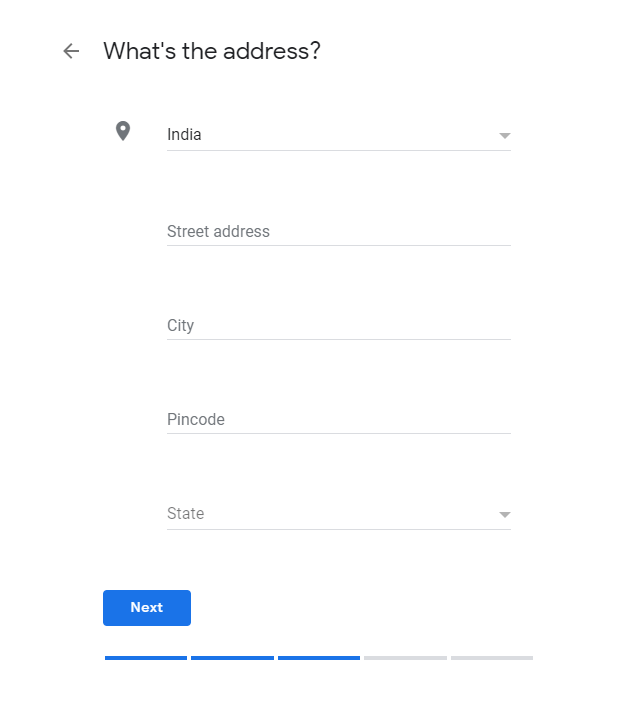
6. korak : Na koncu izberite možnost preverjanja. Lahko se odločite, da ga potrdite pozneje, tako da kliknete »Preveri pozneje« > »Pozneje«.
Dodatni nasveti:
S temi zgoraj navedenimi koraki lahko uspešno postavite svoje podjetje v Google.
Preberite tudi: Kako pošiljati sporočila podjetju prek Google Zemljevidov
Kako spraviti svoje podjetje v Google Zemljevide?
Čas je, da postavite svoje podjetje na Google zemljevide, začnimo s tem, da pridemo do vašega računalniškega sistema.
1. korak : Prijavite se v svoje Google Zemljevide .
2. korak : Obstajajo različni načini za uvrstitev vašega podjetja v Googlu.
1. način: Kliknite gumb Meni na levi. Pomaknite se navzdol po seznamih in poiščite »Dodaj svoje podjetje«. Ko kliknete nanj, lahko sledite navodilom za dodajanje imena podjetja in drugim zahtevam.
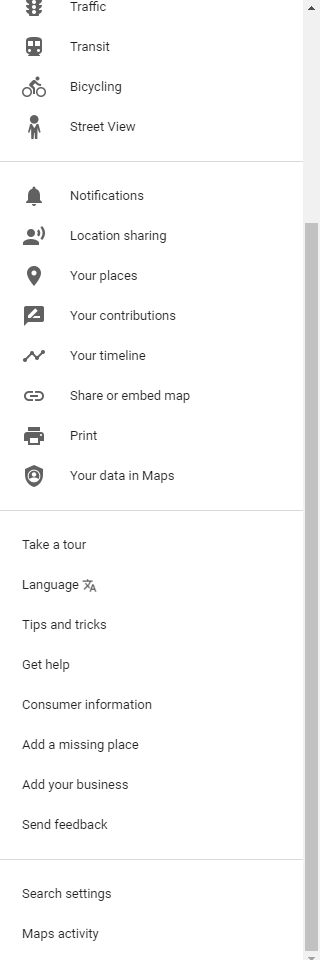
2. način: z desno tipko miške kliknite kjer koli na zemljevidu in izberite »Dodaj podjetje«. Ko kliknete tukaj, bodo zaprošene dodatne informacije za uvrstitev podjetja v Googlu.
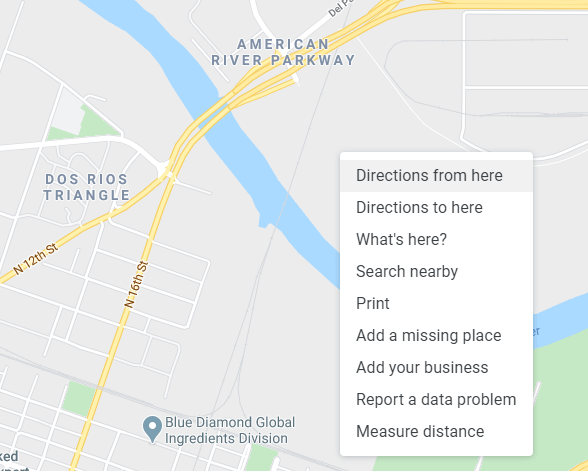
In tako dobite svoje podjetje na Google Zemljevidih!
Preberite tudi: Kako razširiti svoje podjetje na Googlu
Zaviti
Torej, omenili smo, kako svoje podjetje uvrstiti na Google zemljevide in Googlovo podjetje. Zdaj lahko zlahka sporočite svetu, kje poslujete, vaše zadovoljne stranke pa jim bodo povedale, kako je. Zanimivo kajne?
Vaše podjetje bo videti podobno kot na spodnji sliki z naslovom, delovnim časom, telefonom in ocenami. Torej, nastavite in začnite pritok denarja res kmalu!
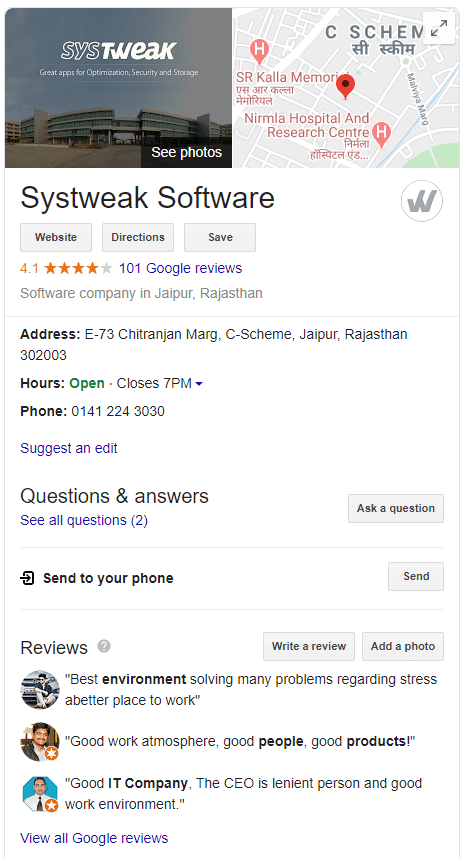
Kako omogočiti blokator oglasov na vaši napravi z Androidom in kar najbolje izkoristiti možnost motenih oglasov v brskalniku Kiwi.
Če niste prepričani, kaj so prikazi, doseg in angažiranje na Facebooku, berite naprej, da izvedete več. Oglejte si to enostavno razlago.
Ali se sprašujete, kako prenesti datoteke iz sistema Windows na naprave iPhone ali iPad? Ta praktični vodnik vam pomaga pri tem procesu brez težav.
Ko omogočite odstotek baterije na svojem Android telefonu, boste vedeli, koliko baterije je še preostalo. Tukaj je enostaven način, kako to omogočiti.
Sprememba nastavitev glasu za aplikacijo Waze vam omogoča, da slišite drugačen glas, vsakič, ko potrebujete potovati. Tukaj je, kako ga spremeniti.
Izbris zgodovine prenosov Android vam pomaga pridobiti več prostora za shranjevanje med drugimi stvarmi. Tukaj so koraki, ki jih morate sprejeti.
Samsung Galaxy Z Fold 5 je eno najbolj privlačnih naprav svojega časa v letu 2023. Z obsežnim zložljivim zaslonom velikosti 7,6 palca in 6,2-palčnim sprednjim zaslonom, Z Fold 5 ustvarja občutek, da držite in se ukvarjate z prihodnostjo.
Kako konfigurirati nastavitve blokiranja oglasov za Brave na Androidu s pomočjo teh korakov, ki jih lahko izvedete v manj kot minuti. Zavarujte se pred vsiljivimi oglasi z uporabo teh nastavitev blokiranja oglasov v brskalniku Brave za Android.
Pokažemo vam, kako rešiti težavo, kjer so možnosti varčevalnika zaslona v Microsoft Windows 11 sivkaste.
Iščete telefon, ki se lahko zloži? Odkrijte, kaj ponuja najnovejši Samsung Galaxy Z Fold 5 5G.






